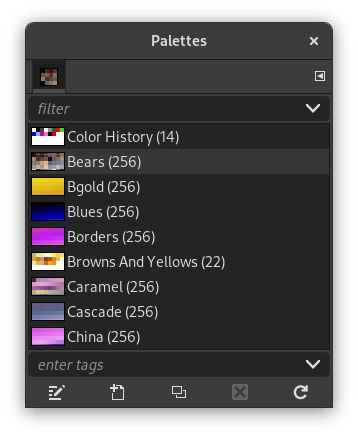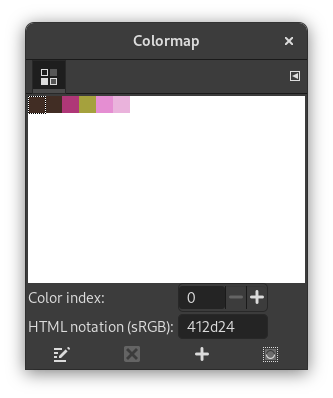Een palet is een set afzonderlijke kleuren. In GIMP worden paletten voornamelijk voor twee doeleinden gebruikt:
-
Er kan met een beperkt aantal kleuren getekend worden, op dezelfde manier als een olieverf-schilder een beperkt aantal tube's verf gebruikt.
-
Zij vormen de kleurenkaarten van geïndexeerde afbeeldingen. Een geïndexeerde afbeelding mag een maximum aan 256 verschillende kleuren gebruiken, maar dat mogen alle kleuren zijn. De kleurenkaart van een geïndexeerde afbeelding wordt een "geïndexeerd palet" genoemd in GIMP.
Feitelijk komt geen van deze functies heel veel naar voren bij het gangbare gebruik van GIMP: dat heeft mogelijk te maken met het doen van meer geavanceerde dingen in GIMP zonder ooit paletten nodig te hebben. Toch zijn zij iets dat een gevorderde gebruiker zou moeten begrijpen en zelfs een minder gevorderde gebruiker zou aan hen moeten denken in sommige situaties, bijvoorbeeld bij het werken met bestanden GIF.
Wanneer u GIMP installeert, zijn er een paar dozijn vooraf gedefinieerde paletten meegeleverd en u kunt ook nieuwe maken. Sommige van de vooraf gedefinieerde paletten zijn vrij algemeen te gebruiken, zoals het palet “Web”, dat de set kleuren bevat die worden beschouwd als “webveilig”; veel van de paletten lijken min of meer willekeurig te zijn gekozen. U krijgt toegang tot alle beschikbare paletten met het dialoogvenster Paletten. Dat is ook het beginpunt als u een nieuw palet wilt maken.
Dubbelklikken op een palet in het dialoogvenster Paletten brengt de Paletbewerker naar voren, die de kleuren weergeeft uit het palet waarop u klikte. U kunt dat gebruiken om met het palet te tekenen: klikken op een kleur stelt de voorgrondkleur van GIMP in, zoals weergegeven in het gebied Kleur van de gereedschapskist. Ingedrukt houden van de Ctrl-toets tijdens het klikken, aan de andere kant, stelt de achtergondkleur van GIMP in op de kleur waarop u klikt.
U kunt ook, zoals de naam al aangeeft, de Paletbewerker gebruiken om de kleuren in een palet te wijzigen, zolang het een palet is dat u zelf hebt gemaakt. U kunt geen paletten bewerken die zijn meegeleverd met GIMP; u kunt ze echter wel kopiëren en dan de kopieën bewerken.
Wanneer u paletten maakt met de Paletbewerker, worden zij automatisch opgeslagen zodra u GIMP afsluit, in de map palettes van uw persoonlijke map van GIMP. Elk paletbestand in uw map, of in de systeemmap palettes, gemaakt als GIMP wordt geïnstalleerd, worden automatisch geladen en weergegeven in het dialoogvenster Paletten, de volgende keer dat u GIMP start. U kunt ook andere mappen aan het zoekpad voor paletten toevoegen via de pagina mappen Paletten van het dialoogvenster Voorkeuren.
Paletten vanGIMP worden opgeslagen in een speciale bestandsindeling, in bestanden met de extensie .gpl. Het is een hele eenvoudige indeling en het zijn ASCII-bestanden, dus als u paletten zou krijgen van een andere bron en ze zou willen gebruiken in GIMP, zal het waarschijnlijk niet zo heel moeilijk zijn om ze te converteren: kijk gewoon even in een bestand .gpl en u zult zien wat u moet doen.
Verwarrend genoeg maakt GIMP gebruik van twee typen paletten. Het meest opmerkelijk is het type dat wordt weergegeven in het dialoogvenster Paletten: paletten die onafhankelijk bestaan van enige afbeelding. Het tweede type, geïndexeerde paletten, vormen de kleurenkaarten van geïndexeerde afbeeldingen. Elke geïndexeerde afbeelding heeft zijn eigen private geïndexeerde palet, dat de set beschikbare kleuren in de afbeelding definieert: het maximale aantal toegestane kleuren in een geïndexeerd palet is 256. Deze paletten worden “geïndexeerd” genoemd, omdat elke kleur is geassocieerd met een indexnummer. (Feitelijk zijn de kleuren in normale paletten ook genummerd, maar die nummers hebben geen functioneel belang.)
The colormap of an indexed image is shown in the Indexed Palette dialog, which should not be confused with the Palettes dialog. The Palettes dialog shows a list of all of the palettes available; the Colormap dialog shows the colormap of the currently active image, if it is an indexed image – otherwise it shows nothing.
You can, however, create an ordinary palette from the colors in an indexed image—actually from the colors in any image. To do this, choose from the right-click popup menu in the Palettes dialog: this pops up a dialog that gives you several options, including the option to import the palette from an image. (You can also import any of GIMP's gradients as a palette.) This possibility becomes important if you want to create a set of indexed images that all use the same set of colors.
Wanneer u een afbeelding converteert naar een geïndexeerde modus, is een belangrijk deel van het proces het maken van een geïndexeerd palet voor de afbeelding. Hoe dat gebeurt wordt in detail beschreven in Paragraaf 6.6, “Modus Geïndexeerd”. In het kort, u heeft verscheidene methoden om uit te kiezen, een ervan is door een gespecificeerd palet uit het dialoogvenster Paletten te gebruiken.
Kort gezegd kunnen gewone paletten naar geïndexeerde omgezet worden door een RGB afbeelding naar een geïndexeerde afbeelding om te zetten. De weg terug, van een geïndexeerd palet naar een normaal palet, kan door Afbeelding-modus te veranderen naar RGB.